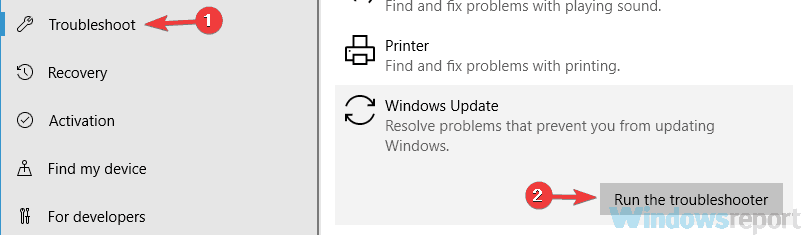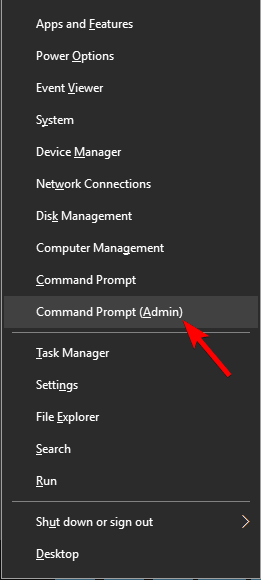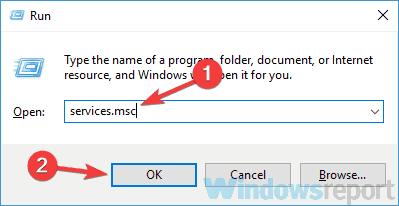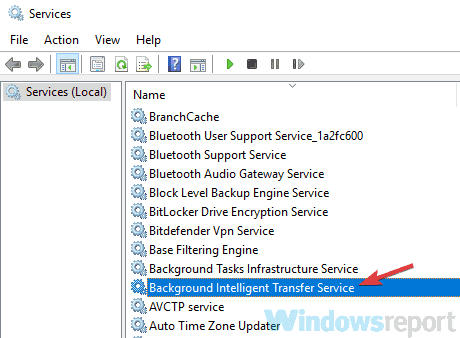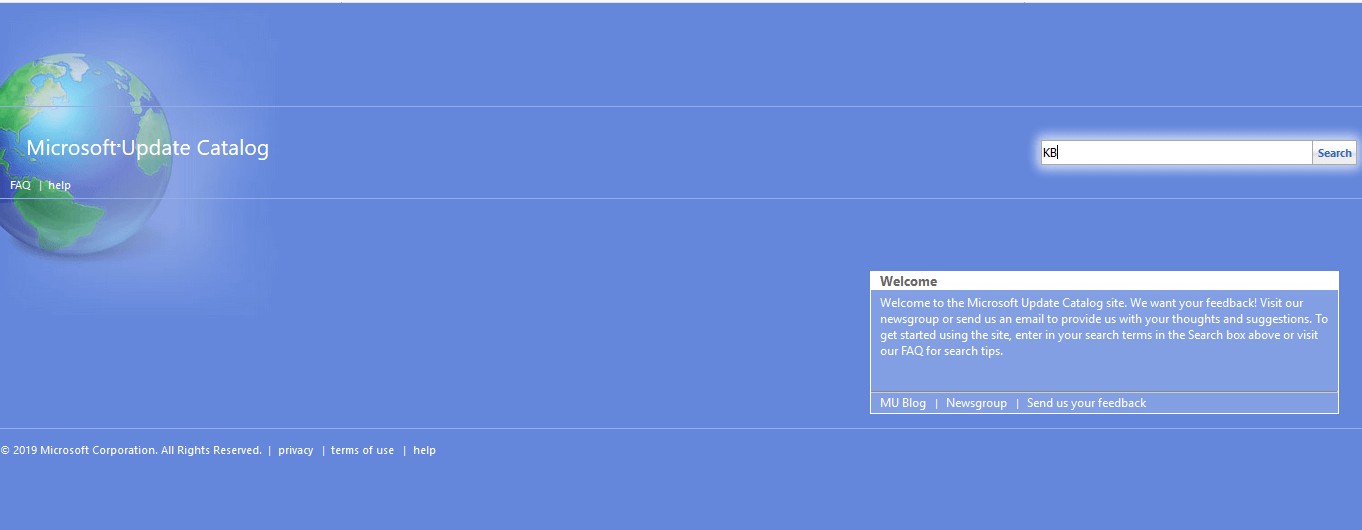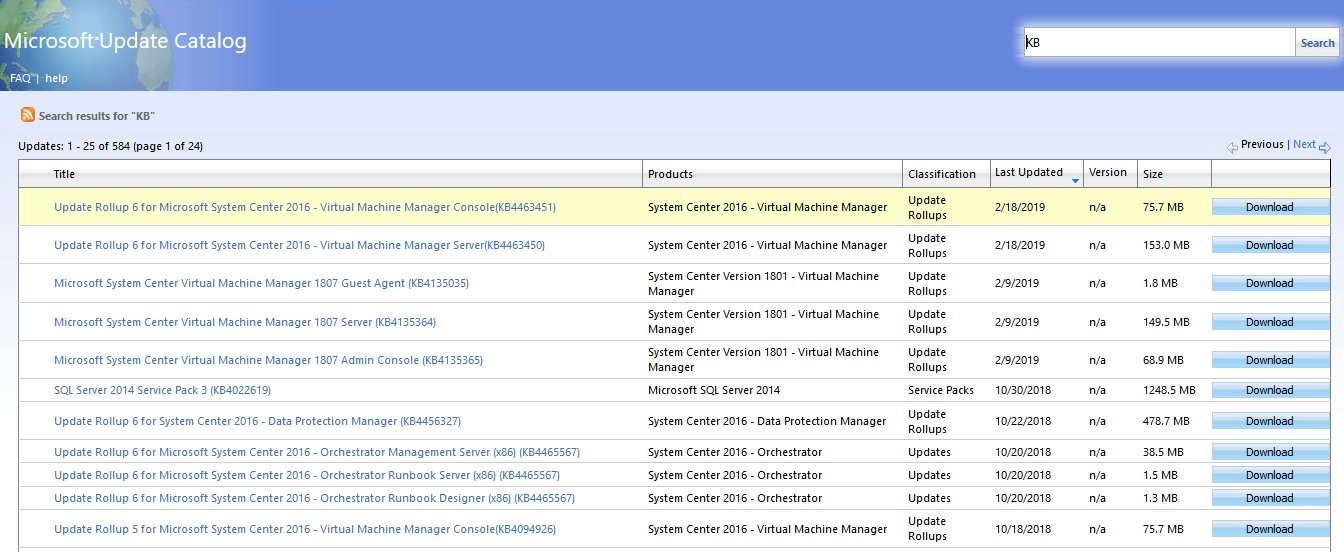Memperbaiki Windows perbarui kesalahan 0x80070424 dengan prosedur ini

- Anda harus khawatir atau bahkan marah ketika Anda menemukan kesalahan pembaruan di komputer Anda, bukan? Santai saja seperti yang terjadi pada semua pengguna.
- Jika Anda menerima Windows Perbarui kesalahan 0x80070424, silakan coba solusi yang disebutkan di bawah ini untuk memperbaikinya. Pastikan bahwa Windows Memperbarui Pemecah Masalah atau memulai pemindaian SFC / DISM seringkali dapat melakukan keajaiban bagi mereka yang bermasalah.
- Artikel ini adalah bagian dari pusat terbesar kami yang menganalisis Windows Perbarui bug, jadi ini harus menjadi perhentian Anda berikutnya.
- Anda tidak perlu menjadi ahli komputer. Memecahkan masalah PC adalah spesialisasi kami, jadi kunjungi ini luar biasa Windows 10 halaman kesalahan untuk kiat cepat untuk memperbaiki masalah serupa.
Jika Anda mengalami Windows perbarui kesalahan 0x80070424 saat berjalan Windows pembaruan, kami siap membantu Anda. Apa itu kesalahan 0x80070424?
Windows Kesalahan pembaruan 0x80070424 adalah kesalahan yang terkait dengan Windows Perbarui penginstal mandiri (Wusa.exe).
Windows Pembaruan Penginstal Berdiri Sendiri (Wusa.exe), di sisi lain, adalah alat utilitas bawaan yang mengunduh dan menginstal Windows Perbarui paket.
Jadi, jika file penting (atau penting) hilang dari sistem atau Windows layanan pembaruan berhenti selama proses instalasi Windows perbarui Windows Kesalahan pembaruan 0x80070424 muncul.
Pengguna sering bertanya: Bagaimana cara memperbaikinya? Windows perbarui kesalahan 0x80070424? Anda dapat mencoba menggunakan Windows Perbarui Pemecah Masalah atau jalankan pemindaian SFC dan DISM untuk hasil segera.
Bahkan, kami telah menyusun solusi yang paling tepat untuk dipecahkan Windows Perbarui kesalahan 0x80070424, seperti yang akan Anda lihat di bawah.
Gunakan alat ini untuk menyelesaikannya Windows perbarui masalah seperti teknisi nyata!
Bagaimana saya bisa memperbaikinya? Windows perbarui kesalahan 0x80070424?
1. Gunakan Windows Perbarui pemecah masalah
Windows 10 hadir dengan Windows Perbarui alat pemecahan masalah yang mahir memperbaiki apa pun Windows Perbarui bug. Jadi, Anda dapat menjalankan pemecah masalah untuk memperbaikinya Windows perbarui kesalahan 0x80070424.
Berikut cara melakukannya:
- Pergi mulai > jenis Konfigurasi dan kemudian tekan tombol Masuk kunci.
- Pergi ke Perbarui dan keamanan> Pemecahan masalah.
- Temukan Windows Segarkandan klik Jalankan pemecah masalah.
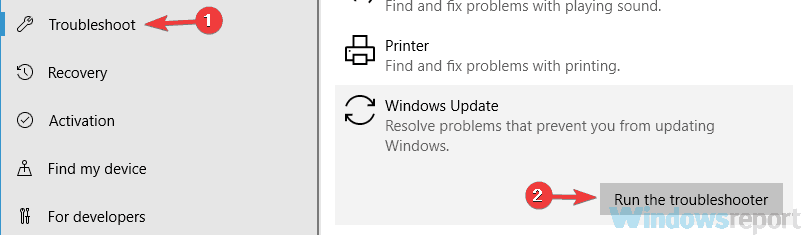
- Ikuti lebih banyak instruksi di layar.
- Nyalakan kembali komputer Anda.
Note: Jika solusi ini tidak memperbaiki masalah pada PC Anda, Anda dapat mencoba solusi lain yang tercantum di bawah ini.
Mencari alat pemecahan masalah terbaik? Berikut adalah opsi terbaik.
2. Jalankan SFC dan DISM
Perlu dicatat bahwa Windows Kesalahan pembaruan 0x80070424 disebabkan oleh file sistem yang rusak. Oleh karena itu, menjalankan alat Pemeriksa Berkas Sistem mungkin dapat diterapkan untuk menyelesaikan masalah.
Berikut cara menjalankan pemindaian SFC:
- tekan Windows+ S dan menulis cmd.
- Dari hasil pencarian, klik kanan Prompt Perintah dan pilih Jalankan sebagai administrator.
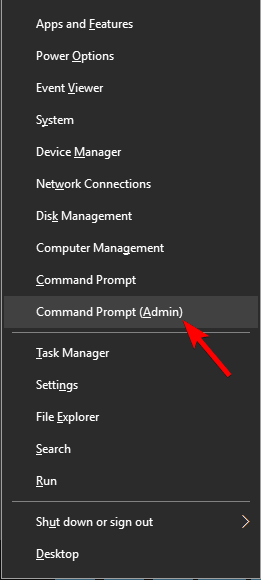
- Jendela cmd baru muncul. Jenis sfc / scannow dan tekan tombol Masuk kunci.
- Tunggu sampai proses pemindaian dan perbaikan selesai.
Sebagai alternatif, Anda juga dapat menjalankan alat pemeliharaan dan administrasi penyebaran gambar yang relevan untuk memperbaiki file sistem yang rusak.
Inilah cara menjalankan DISM Windows 10:
- tekan Windows kunci + X dan lari Command Prompt (Administrator).
- Salin dan tempel perintah berikut ke dalam baris perintah:
- DISM.exe / Daring / Membersihkan Gambar / Kembalikan Kesehatan
- Jika DISM tidak dapat membuat file online, coba gunakan instalasi USB atau DVD Anda. Masukkan media dan ketik perintah berikut:
- DISM.exe / Online / Gambar Pembersihan / Kembalikan Kesehatan / Sumber: C: RepairSourceWindows / LimitAccess
- Pastikan untuk mengganti C: RepairSourceWindows jalur DVD atau USB Anda.
Note: Pastikan untuk mengganti jalur sumber perbaikan dengan Anda.
Peringatan Panduan Epik! Semua yang perlu Anda ketahui tentang DISM ada di sini!
3. Aktifkan Kritis Windows Perbarui layanan
Benar Windows Perbarui layanan seperti Workstation, Windows Layanan pemutakhiran dan transfer cerdas latar belakang mungkin tidak berjalan.
Di sisi lain, ini sangat penting Windows layanan yang memastikan itu Windows Pembaruan diunduh dan diinstal dengan aman.
Jadi jika Anda mengalami Windows perbarui kesalahan 0x80070424, Anda harus menjalankan Windows Layanan windows dan mulai layanan yang disebutkan untuk menyelesaikan masalah.
Berikut cara melakukannya:
- tekan tombol Windows Kunci + R untuk memulai jendela Jalankan.
- Di untuk berlari jenis jendela layanan.msc. lalu klik Ok
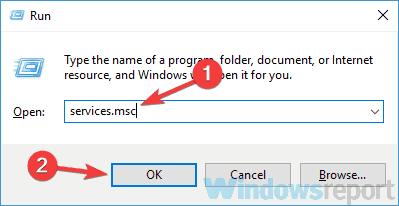
- Di Layanan windowslocate Pekerjaan, Windows Segarkany Background transfer cerdas layanan dan klik dua kali satu per satu.
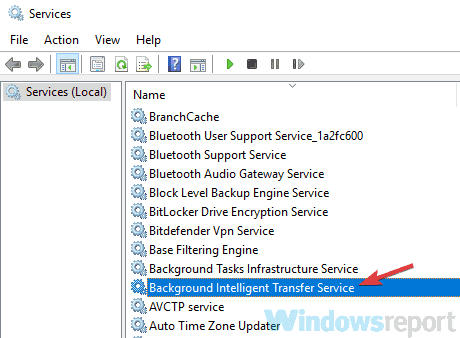
- Pastikan layanan dikonfigurasi dalam Otomatis dan mereka berlari
- Jika tidak berjalan, konfigurasikan Mulai jenis untuk Otomatis untuk setiap layanan, klik Terapkan y mulai.
- Mulai ulang sistem Anda dan kemudian lanjutkan dengan Windows pembaruan.
Windows Apakah pendaftaran Layanan Pemutakhiran hilang atau rusak? Pecahkan masalah dengan cepat dengan solusi kami!
4. Daftarkan file sistem
Penting Windows file sistem (dalam format file .dll) diperlukan untuk mengunduh dan menginstal Windows pembaruan dalam keadaan utuh.
Karena itu, jika file sistem tidak terdaftar pada Anda Windows PC, itu Windows kesalahan pembaruan 0x80070424 mungkin muncul.
Ikuti langkah-langkah ini untuk mendaftarkan file sistem yang hilang:
- tekan Windows Kunci + R untuk membuka Jalankan.
- Dalam lomba windows, ketikkan baris perintah berikut demi baris dan klik Ok lalu:
- regsvr32 Qmgr.dll / s
- regsvr32 Qmgrprxy.dll / s
- Mulai ulang sistem Anda dan kemudian jalankan Windows pembaruan.
5. Mulai ulang Windows Tingkatkan komponen
Solusi lain yang berlaku untuk diperbaiki Windows Kesalahan pembaruan 0x80070424 disetel ulang secara manual Windows Perbarui komponen.
Ikuti langkah-langkah ini untuk melakukannya:
- Buka menu Win + X dan pilih Command Prompt (Administrator) dari daftar. Anda dapat melakukannya dengan menekan dia Windows Kunci + X jalan pintas.
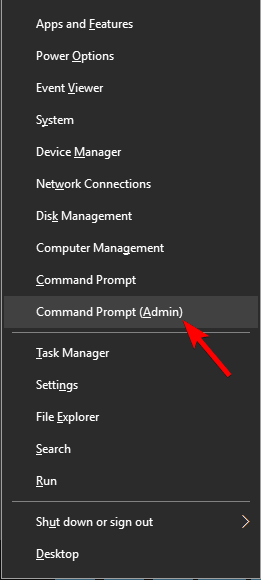
- Setelah itu Prompt Perintah terbuka, jalankan perintah berikut:
- berhenti bersih wuauserv
- berhenti net cryptSvc
- bit stop bersih
- msiserver berhenti bersih
- Ren C: Perangkat lunak distribusi perangkat lunak Windows Distribution.old
- Ren C: WindowsSystem32catroot2 Catroot2.old
- mulai bersih wuauserv
- net mulai cryptSvc
- bit mulai bersih
- Mulai bersih msiserver
Setelah menjalankan perintah ini, periksa untuk melihat apakah masalah teratasi. Jika mengetik perintah tampak rumit, Anda dapat menyelesaikan masalah ini dengan membuat skrip restart menggunakan langkah-langkah yang dijelaskan dalam panduan skrip WUReset kami.
6. Unduh pembaruan secara manual
Jika Anda tidak dapat memperbarui PC Anda karena kesalahan pembaruan 0x80070424, Anda dapat dengan mudah memperbaiki masalah dengan mengunduh pembaruan langsung dari Katalog Pembaruan Microsoft.
Namun, Anda harus mengetahui kode pembaruan dari pembaruan yang bermasalah sebelum melanjutkan.
Biasanya masing-masing Windows Kode pembaruan dimulai dengan KB, diikuti dengan disposisi angka. Setelah Anda dapat menemukan kode pembaruan, ikuti langkah-langkah ini untuk mengunduh dan menginstal pembaruan secara manual:
- Pergi ke Situs web Katalog Pembaruan Microsoft.
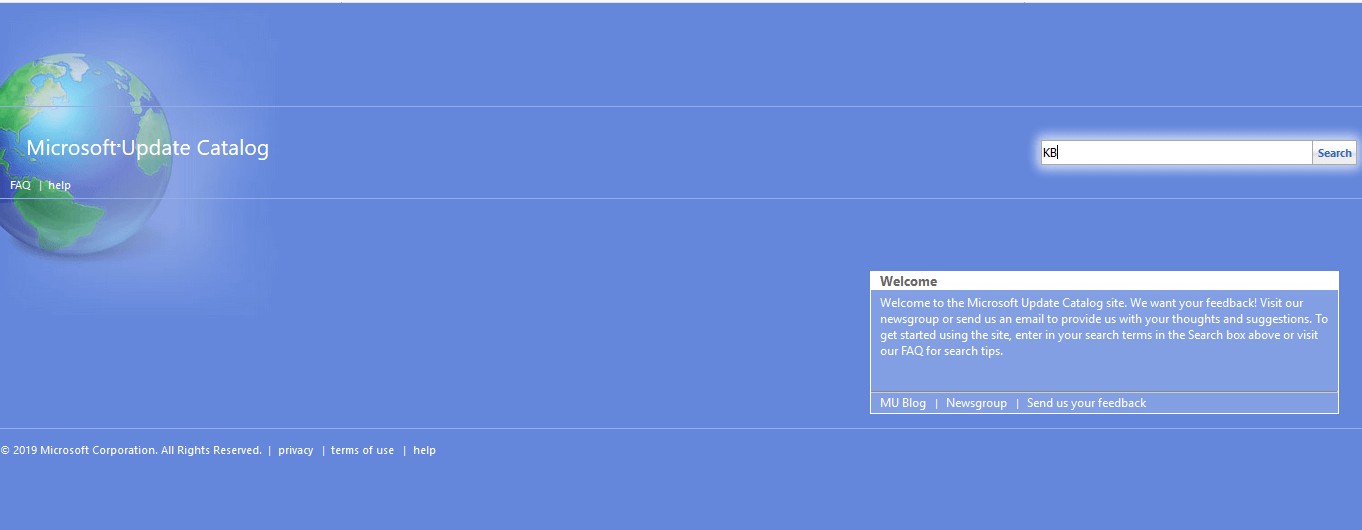
- Di kotak pencarian, ketik kode pembaruan di kotak pencarian, dan kemudian tekan tombol Masuk kunci.
- Dalam daftar pembaruan yang cocok, temukan pembaruan yang menggunakan arsitektur yang sama dengan sistem Anda.
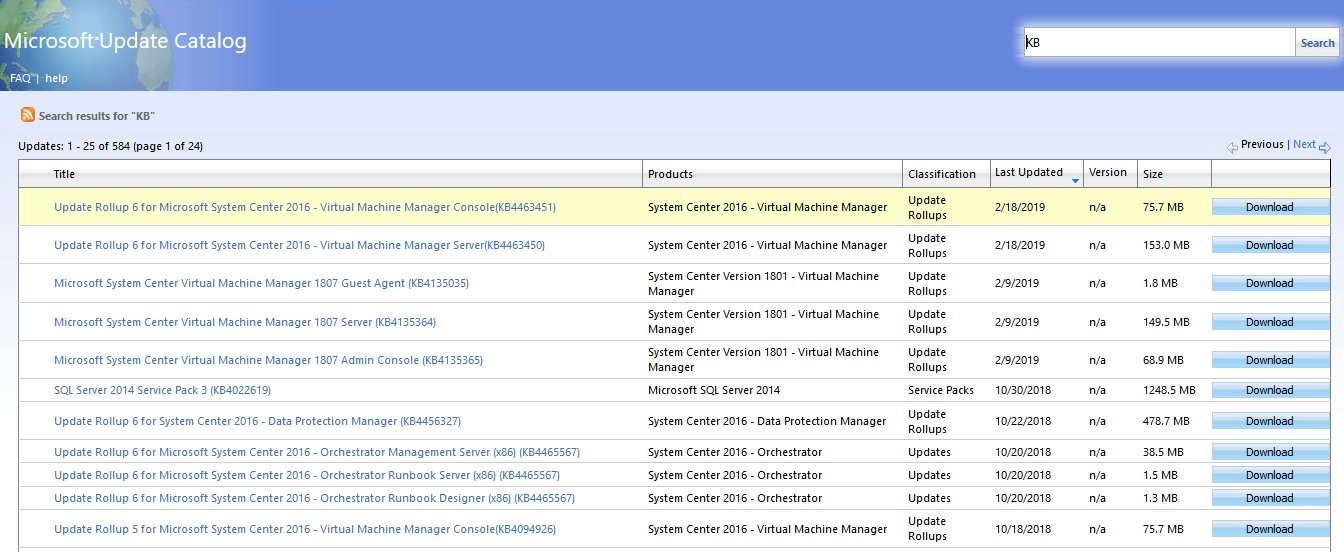
- Klik pada Unduh tombol di sebelah pembaruan untuk mengunduhnya.
- Setelah Anda mengunduh pembaruan, jalankan file instalasi dan ikuti instruksi instalasi.
- Setelah pembaruan selesai, mulai ulang Windows KOMPUTER PRIBADI.
Kami harap Anda dapat menyelesaikan masalah pembaruan 0x80070424 menggunakan salah satu solusi yang disebutkan di atas. Beri tahu kami dengan berkomentar di bawah ini.
Dari editor Note: Posting ini awalnya diterbitkan pada Maret 2019 dan sejak itu telah diperbarui dan diperbarui pada April 2020 untuk kesegaran, ketepatan dan kelengkapannya.